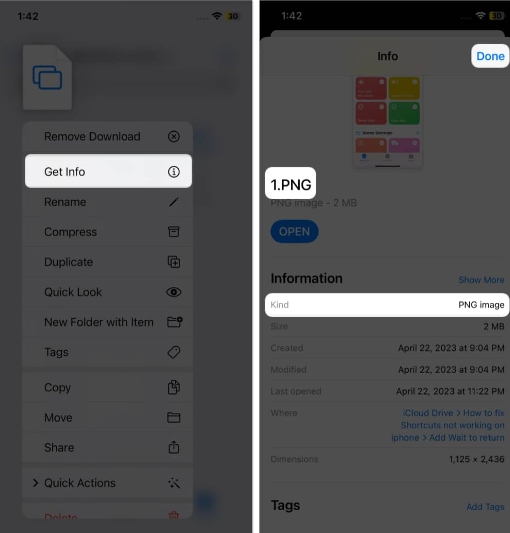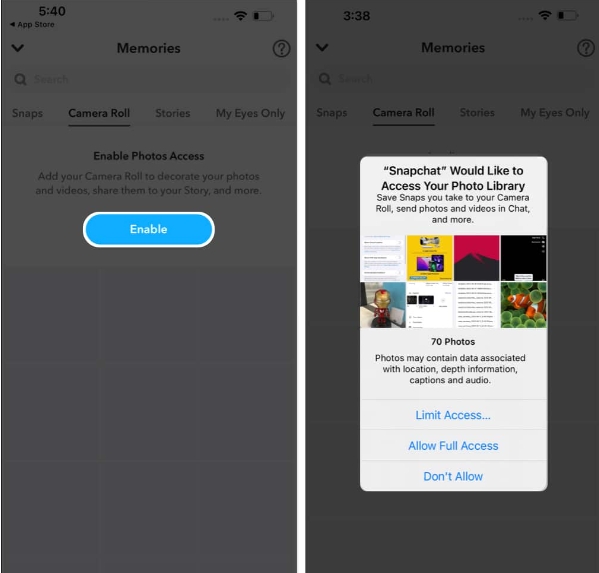iPad 上保存的照片是否占用大量存储空间?幸运的是,您可以减小图像大小并释放小工具上一些急需的存储空间。
要减小 iPad 上的照片文件大小,请下载预构建的快捷方式并将其添加到快捷方式列表中。打开快捷方式应用程序,选择新添加的快捷方式,并为其分配必要的权限。现在选择一张图像,点击“添加”,然后选择所需的照片尺寸和质量。
下面,我们撰写了一篇有关如何减小 iPad 上照片文件大小的详细文章,并提供了分步说明以更好地指导您。
在 Mac 上减小照片的文件大小
如果您不知道如何减小 Mac 上的照片文件大小,我们以下的分步方法将帮助您轻松完成整个过程。
方法#1:制作照片尺寸快捷方式
您可以通过执行以下步骤在 iPad 上创建缩小照片尺寸的快捷方式。
步骤#1:添加新操作
第一步,在 iPad 上启动“快捷方式”应用程序,转到“我的快捷方式”选项卡,然后点击右上角的 “+”图标以启动新的操作流程。
接下来,点击“添加操作”,添加“调整图像大小”操作,选择“类别”,然后点击“媒体”选项。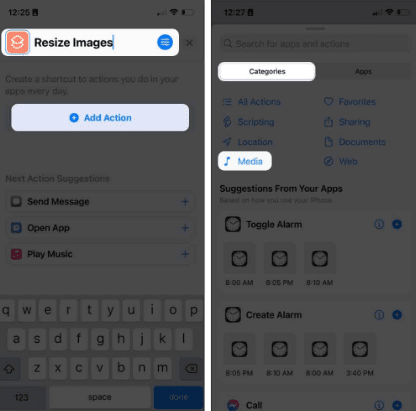
步骤#2:指定照片尺寸
在此步骤中,稍微滚动,点击“图像”部分下方的“从输入获取图像”,然后选择“快捷方式输入”选项。接下来,点击顶部的蓝色图标,切换“在共享表中显示”旁边的开关将其打开,然后点击“完成”。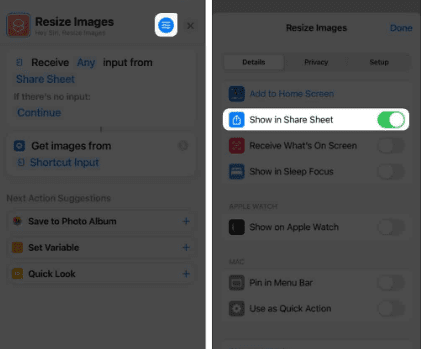 在共享表菜单下,向上拖动“媒体”选项,滚动到“图像编辑”部分,然后点击“调整图像大小”。在这里,您将看到快捷方式建议的默认 640 宽度,但选择“每次询问”并点击“完成”。
在共享表菜单下,向上拖动“媒体”选项,滚动到“图像编辑”部分,然后点击“调整图像大小”。在这里,您将看到快捷方式建议的默认 640 宽度,但选择“每次询问”并点击“完成”。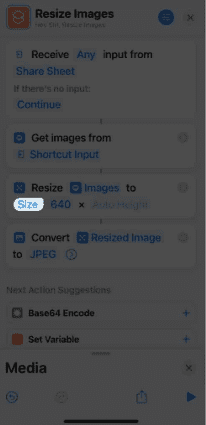 您还可以使用“图像”下的“转换图像”选项,使用“媒体”选项将照片文件格式转换为 JPEG 。
您还可以使用“图像”下的“转换图像”选项,使用“媒体”选项将照片文件格式转换为 JPEG 。
步骤#3:减小照片的文件大小
接下来,再次调出“媒体”选项,点击“照片”部分中的“保存到相册”,然后点击“退出”。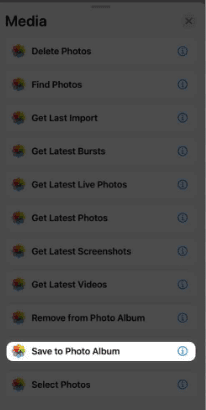 最后,从 iPad 的照片库中选择一张照片,点击“共享”,选择“调整图像大小”选项,然后在提示中输入缩小后的尺寸。现在,您已成功减小 iPad 上的图像文件大小。
最后,从 iPad 的照片库中选择一张照片,点击“共享”,选择“调整图像大小”选项,然后在提示中输入缩小后的尺寸。现在,您已成功减小 iPad 上的图像文件大小。
方法#2:使用预制快捷方式
如果您不想手动创建快捷方式来减小照片文件大小,则可以通过这些步骤使用预构建的快捷方式。
- 前往“更改图像质量并共享”快捷方式页面,然后点击“获取快捷方式”将其添加到 iPad 上的快捷方式。
- 打开快捷方式应用程序,选择新添加的快捷方式并为其分配必要的权限。
- 选择图像,点击“添加”,然后选择所需的照片尺寸和质量。
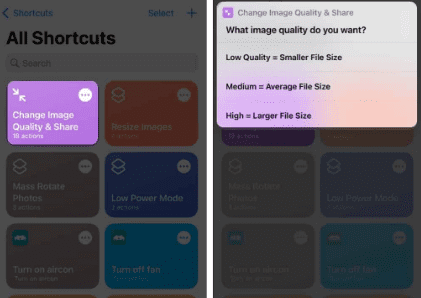
- 点击“共享”选项卡下的“保存图像”,即可完成!
在此过程中,您还可以选择“始终允许”选项,以便每次都使用预先构建的快捷方式调整图像大小!
方法#3:使用Apple Mail
您还可以使用 Apple Mail 快速减小照片文件大小,并通过以下方式发送您自己的电子邮件。
- 打开照片。
- 选择您想要缩小的一张或多张照片。
- 点击“分享”。
- 选择“邮件”。
- 输入您的电子邮件地址,然后点击“发送”选项。
- 从选项列表中选择“小”或“中” 。
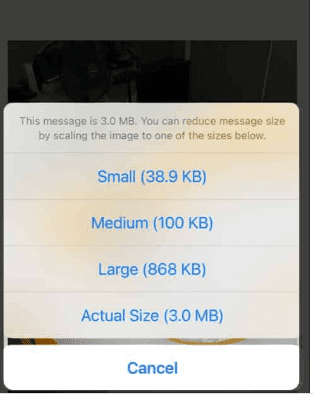 打开iPad 上的“邮件”应用程序,下载 刚刚发送到您自己的电子邮件地址的缩小尺寸的 照片。
打开iPad 上的“邮件”应用程序,下载 刚刚发送到您自己的电子邮件地址的缩小尺寸的 照片。
概括
在本指南中,我们讨论了如何通过手动创建快捷方式、从预构建的快捷方式获取帮助以及使用 Apple Mail 应用程序来减小 iPad 上的照片文件大小。
希望您的问题已得到解决,您现在可以通过快速减小图像文件大小来释放 iPad 上的一些空间。